Ps是一款非常神奇的图像处理和绘画软件,ps软件可以将破旧的老照片修复,可以将模糊的图片变清晰。本期内容为大家分享ps高反差保留功能在哪?ps怎么利用高反差保留功能调整插画清晰度?以下是详细内容。
一、ps高反差保留功能在哪?
打开ps软件,点击菜单栏中的“文件”—“新建”,创建一个大小合适的画布。接着点击菜单栏中的“滤镜”选项,在弹出的滤镜选项菜单中点击“其它”,在二级扩展栏中点击“高反差保留”选项即可。
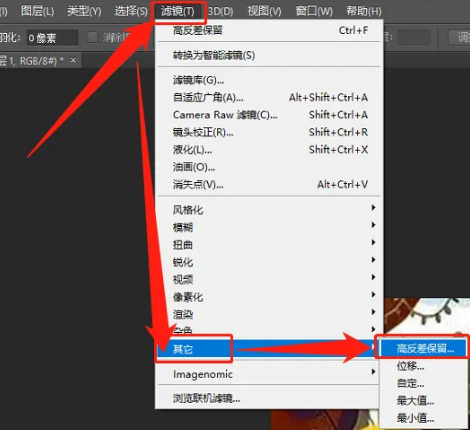
二、ps怎么利用高反差保留功能调整插画清晰度?
(1)打开图片素材
打开ps软件,点击菜单栏中的“文件”—“打开”,打开需要处理的图片。
(2)使用高反差保留功能
按“Ctrl+J”快捷键复制背景图层,点击菜单栏中的“滤镜”选项,在弹出的下拉框中点击“其它”选项,接着在二级扩展栏中点击“高反差保留”选项。
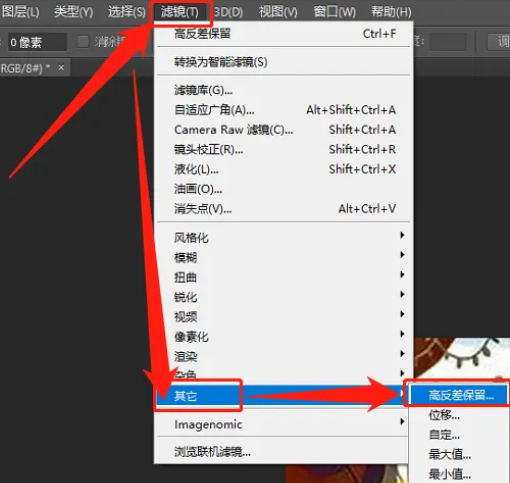
接着会弹出“高反差保留”设置窗口,根据需求设置“半径”参数,点击“确定”按钮保存即可。
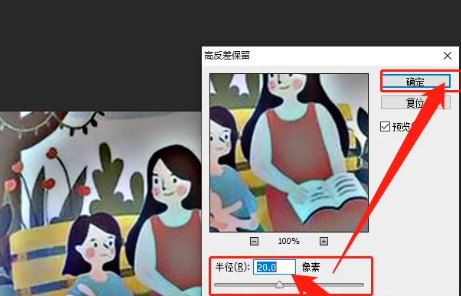
以上就是小编分享的“ps高反差保留功能在哪?ps怎么利用高反差保留功能调整插画清晰度?”相关内容。希望以上内容能对您有所帮助,小伙伴们我们下期再见哦~

